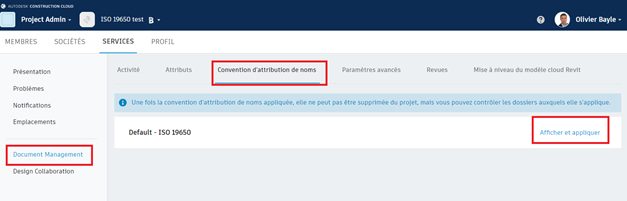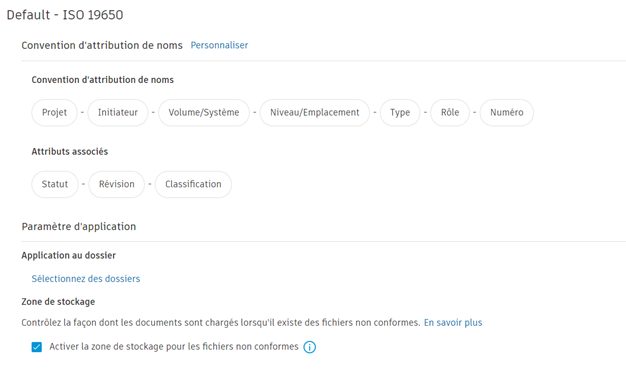
La norme ISO 19650 :
La normalisation pour les projets de construction a connu une forte croissance au cours de la dernière décennie. Ces normes définissent les processus de collaboration tout au long du cycle de vie du projet. Garantir un contrôle cohérent est essentiel pour répondre aux exigences du projet et éviter les reprises. Sans un processus normalisé de contrôle des documents, les équipes perdent d’innombrables heures à rechercher les informations à jour.
Les réglementations nationales (notamment la norme britannique PAS ou BS 1192), ainsi qu’une forte demande autour du BIM, ont conduit au développement de la norme ISO 19650. Il s’agit d’une norme internationale de gestion des informations de conception et de construction.
Notre partenaire Man and Machine propose sur son site anglais une série de trois webinaires détaillant la norme ISO 19650 .
La norme ISO 19650 et Autodesk Docs :
Pour permettre à nos utilisateurs d’utiliser des workflows compatibles avec la norme l’ISO 19650, nous avons ajouté à BIM 360 Docs ET Autodesk Docs les fonctionnalités suivantes :
- Paramétrage et visualisation de règles de nommage des fichiers
- Vérification et validation de ces règles
- Intégrations dans nos outils destktop
Ces règles de nommage peuvent aussi être utilisées en dehors du cadre de la norme ISO 19650 bien évidement.
1- Standardisation du nommage des fichiers :
Il est possible de définir des conventions de nommage de documents.
- Dans l’interface d’Autodesk Docs, cliquez sur le bouton « Paramètres » puis « Convention d’attribution de noms »

- Cliquez sur le bouton « Afficher et appliquer »
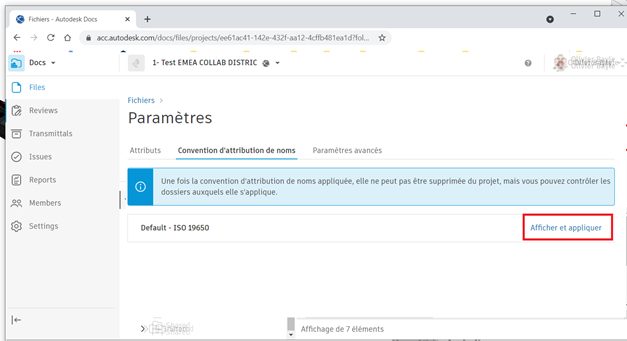
- La fenêtre qui apparait, vous permet de visualiser la structuration de la convention de nommage et ainsi de l’utiliser en cliquant sur le bouton « Appliquer »
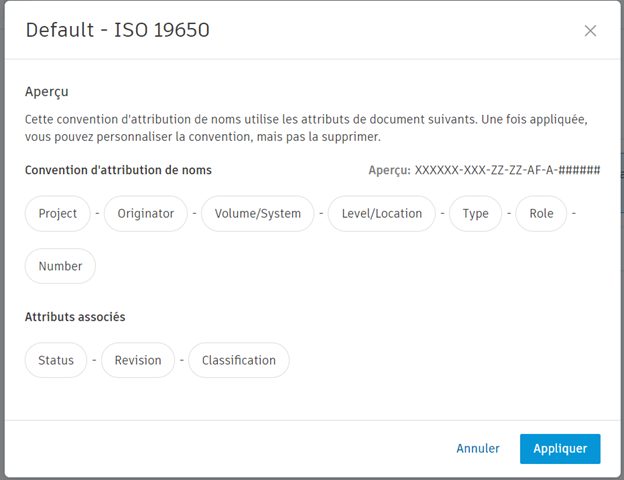
Nota : comme la fenêtre le stipule, cette convention de nommage est personnalisable par l’administrateur pour correspondre aux besoins du projet.
- De retour sur l’écran principal, vous pouvez sélectionner les répertoires de votre projet qui vont être impactés par les modifications :
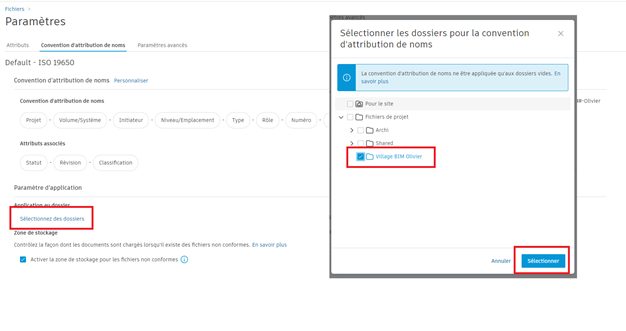
Quelques considérations :
- Les paramètres de nommage doivent être créés avant que les fichiers soient chargés dans le (ou les) répertoire(s)
- Les paramètres de nommage seront appliqués par défaut aux sous répertoires
- Une fois le (ou les) répertoire(s) attribué(s), un petit logo est affiché
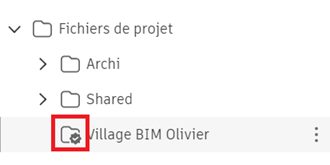
- Cliquez sur le bouton « Personnaliser » afin d’adapter les conventions de nommage à vos besoins :
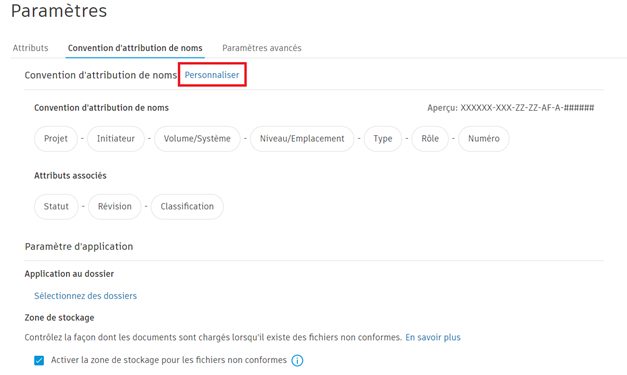
- Dans cette interface, il est possible de :
- Modifier les paramètres pour chacun des attributs
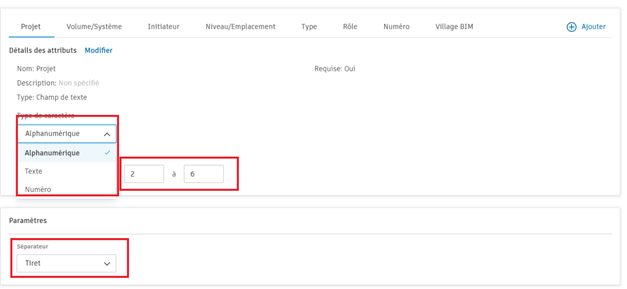
- Réorganiser les onglets des attributs : pour cela effectuez un glisser / déposer sur le symbole devant chaque attribut
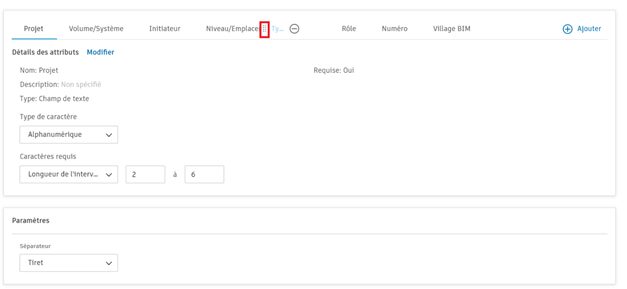
- Ajouter un (ou des) attribut(s) comme je l’ai fait avec l’attribut Village BIM
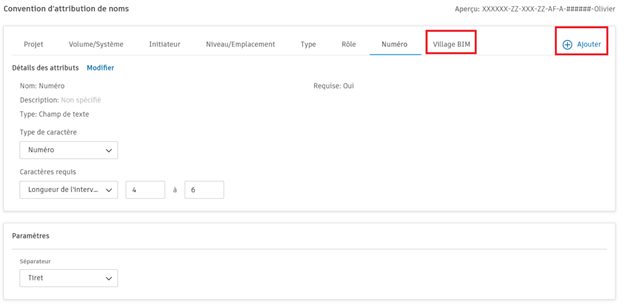
2- Chargement de fichiers dans un répertoire pré-paramétré ISO 19650 :
Lorsque vous chargez des documents dans un répertoire pré-paramétré ISO 19650, la fenêtre de chargement vous invite en saisir les différents champs :
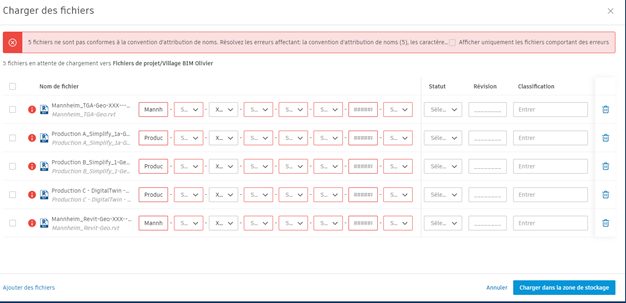
Dans cette fenêtre, il est possible d’éditer plusieurs fichiers à la fois :
- Sélectionnez plusieurs fichiers en utilisant les cases à coche
- Cliquez sur le bouton « Renommer »
- Remplissez les différents champs en respectant les règles de nommage (numérique, texte, longueur, etc…)
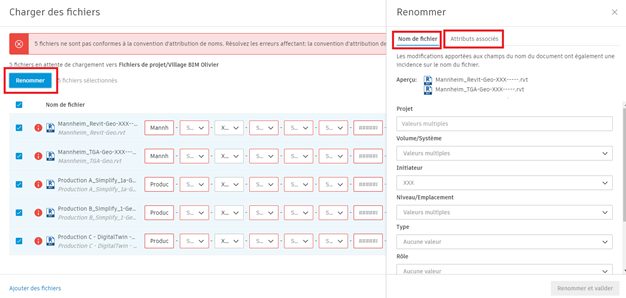
Les lignes non conformes affichent un indicateur rouge tout comme les champs dont la saisie est manquante ou incohérente vis-à-vis des critères paramétrés :

Si toutefois, vous cliquez sur le bouton « Charger dans le dossier », une fenêtre vous indiquera que certains fichiers ne sont pas conformes à la charte de nommage et ceux-ci seront sauvegardés dans une zone de stockage en attendant les corrections potentielles (si vous avez activé cette option auparavant).

Résultats :
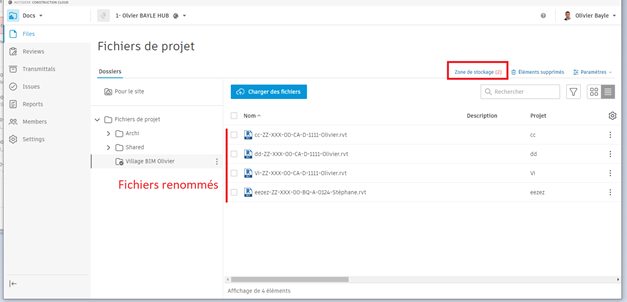
3- Opérations concernant les répertoires et les fichiers :
- Il est possible d’activer / désactiver le renommage de fichiers d’un répertoire en y incluant ou non ses sous répertoires. Effectuer un clic droit sur le « trois points » du répertoire correspondant et sélectionnez l’option « Appliquer la convention d’attribution de noms »
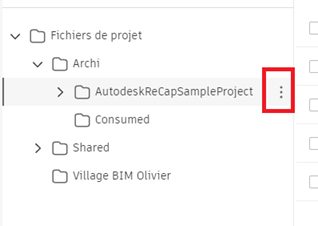
Ensuite vous pourrez appliquer les règles de nommage au répertoire avec ou sans ses sous répertoires.
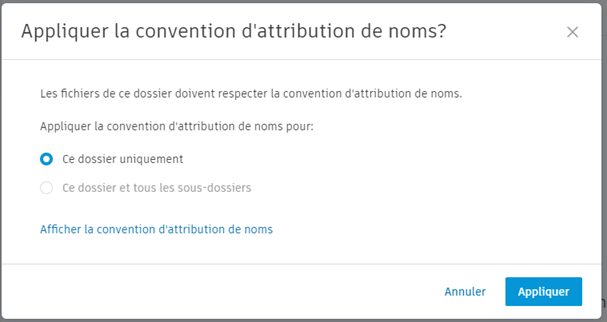
Conditions : avoir préalablement appliqué une convention de nommage (par exemple l’ISO 19650) à ce répertoire et qu’il soit vide.
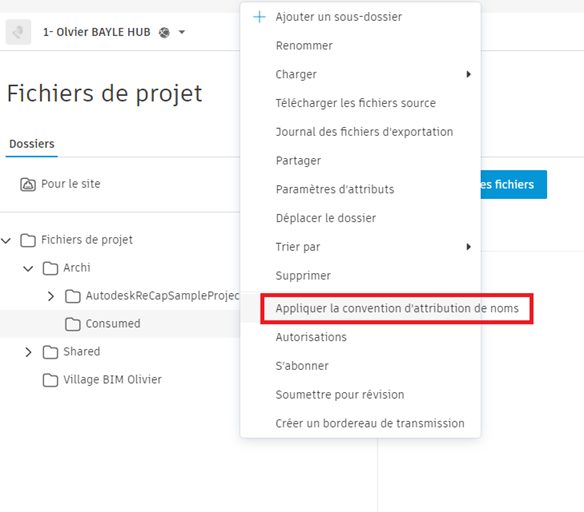
- Lorsque vous déplacez ou copiez un fichier d’un répertoire vers un répertoire avec une règle de nommage, il vous sera demandé de compléter les champs requis
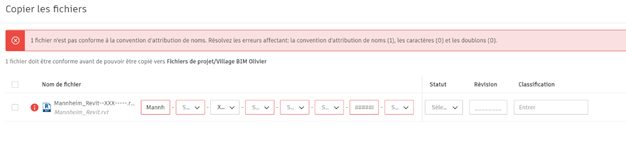
- Lors de la restauration d’un fichier issu d’un répertoire avec une règle de nommage, une fenêtre vous invitera à valider (ou redéfinir) la convention de nommage
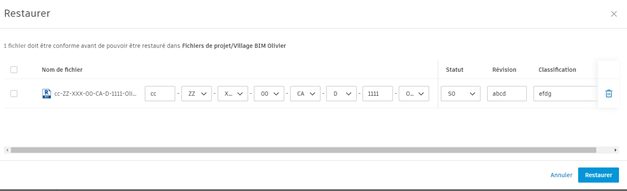
- Renommer un fichier appartenant à un répertoire avec une règle de nommage, imposera la saisie des champs requis
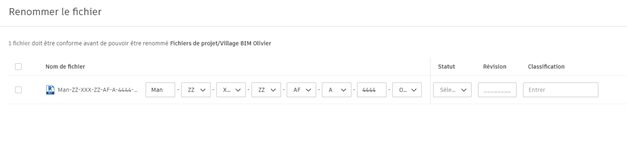
4- Les attributs :
Les attributs des documents qui font partie d’une règle de nommage sont modifiables directement à partir de l’interface et celle-ci vérifie le respect de la règle (mauvaise entrée identifiée par un rectangle rouge et une info bulle)
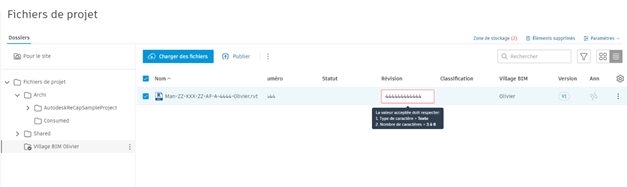
Il est possible de modifier les attributs de plusieurs fichiers en même temps.

En sélectionnant la fonction « Paramètres d’attributs », les utilisateurs peuvent rechercher un attribut et ainsi le modifier le cas échéant.
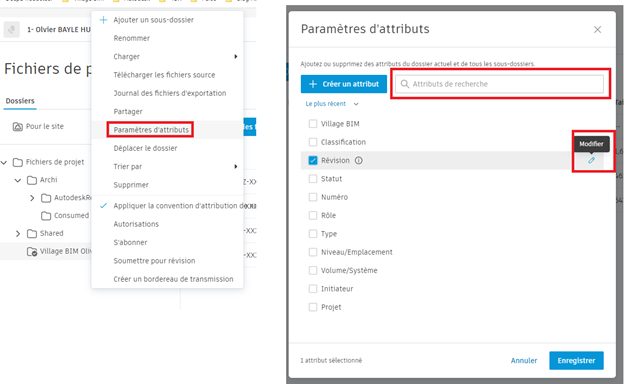
Remarque : pour les documents appartenant à un répertoire avec règle de nommage, il n’est pas possible de supprimer les attributs utilisés par la convention de nommage.
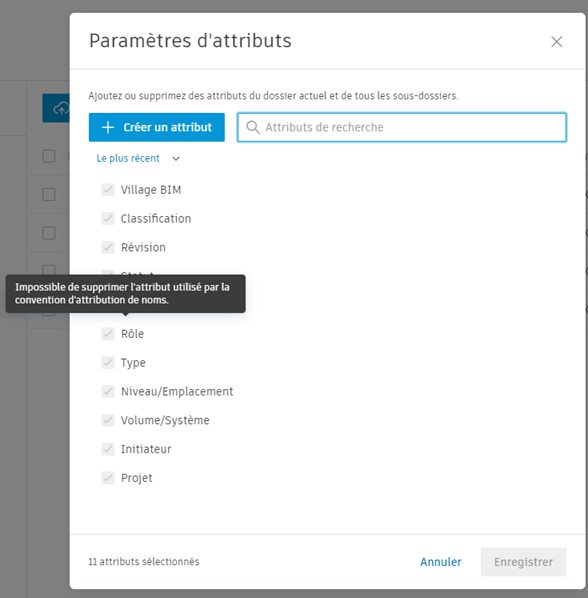
5- Cycle d’approbation- Visa :
Lorsque des documents sont inclus dans un cycle d’approbation (Visa) et que le répertoire des documents approuvés est un répertoire avec règle de nommage, il vous sera demandé de renommer les documents conformément aux conventions de nommage.
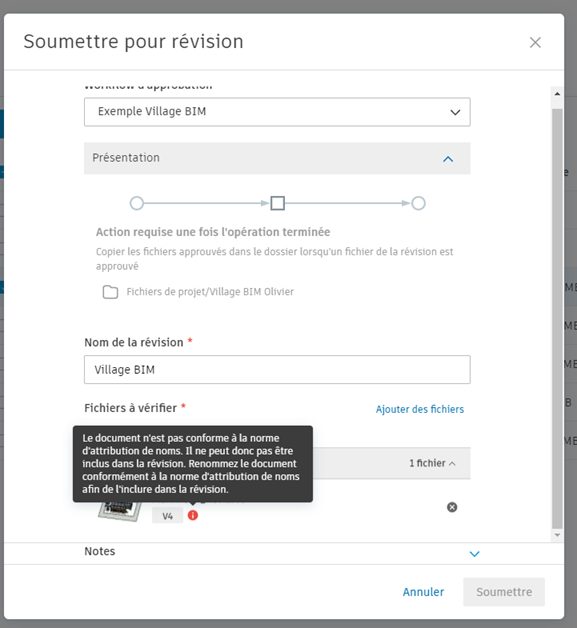
6- Enregistrement des fichiers sur le cloud à partir des logiciels (Revit, Civil 3D, AutoCAD, Desktop Connector) :
Lorsque l’on essaye d’enregistrer le modèle sur cloud à partir de Revit, en tant que modèle non-collaboratif ou en activant la collaboration cloud, si la règle de nommage n’est pas respectée un message d’erreur s’affiche indiquant cela.
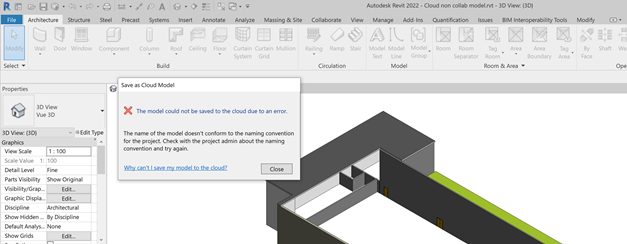
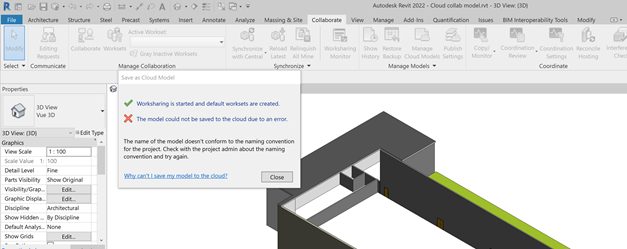
Il faudra donc donner un nom qui respecte la règle de nommage lors de la sauvegarde de votre fichier.
Il en est de même pour un fichier chargé via Desktop Connector, comme un DWG ici.
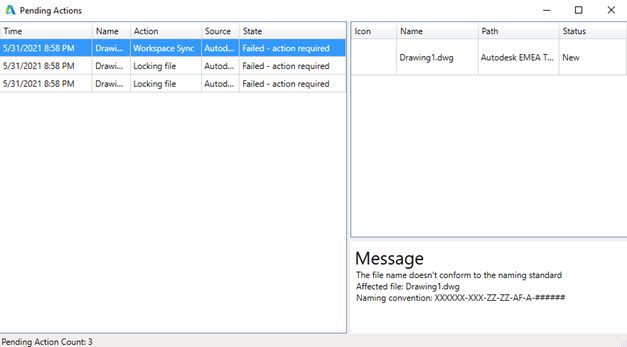
Nota : les modèles AutoCAD Plant 3D peuvent être paramétrés pour respecter une convention de nommage dans le logiciel, afin qu’ils respectent celle mise en place sur le cloud.
7- Autodesk BIM 360 Docs intégration :
Naturellement, Autodesk BIM 360 Docs intègre aussi les conventions de nommage de documents mais uniquement à partir de nouveaux projets.